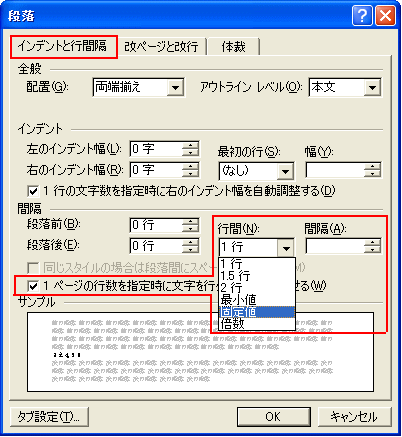今回は前回に引き続きWordの言葉
みなさんは「行間」と言う言葉どのように理解されていますか。
Wordの場合は日本語の「行間」とは少し意味合いが違います。
前回のことと共に理解すると「段落設定」などがとても楽になります。
-----------------------------------------------------------------------
まず下図をご覧下さい、普通 日本語で言う「行間」とWordの「行間」です。
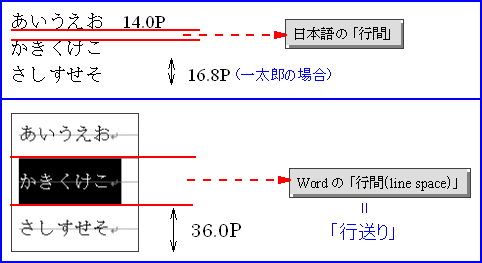
一度 みな様もWordの「行送り」の仕組み、下のように実験してみてください。
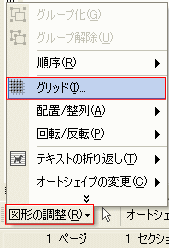 |
まず「図形の調整」→「グリッド」をクリックします。 「図形の調整」が表示されていない方は「メニューバー」→「表示」→「ツールバー」→「図形描画」をクリックしてツールバーを表示してください。 |
 |
「グリッド線」のダイアログボックスが表示されますので「赤枠」のように数値等を変更してください。 ※ Wordのグリッドは行位置を強制することができないので「グリッド線」は「図の位置」決め専用です。 あくまでも「ページ設定」初期値での目安です。 実験後は「グリッド線を表示する」のチェックを外して下さい。 |
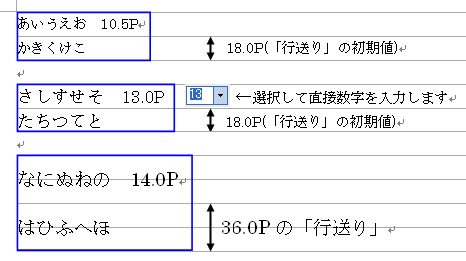
上図のようにフォント数を順次大きくしていくと急に文字列と文字列の間隔が広がるところがあります。14Pは2行分使用、28Pは3行分使用
この大きすぎる文字列間の空きを取り敢えず小さくするためには
下図の赤枠内「1ページの行数を指定時に文字を行グリッド線に合わせる」のチェックを外します。(必要なところのみ)
そして細かい設定は「書式」→「段落」→「インデントと行間隔」→「行間」と「間隔」で設定し調整します。